
- •I програма курсу
- •II загальні методичні вказівки
- •Правила оформлення контрольної роботи
- •III основні поняття курсу
- •3.1. Елементи комбінаторики
- •3.2. Види подій
- •3.3. Різні визначення ймовірності
- •Класичне визначення ймовірності
- •Статистичне визначення ймовірності
- •Геометричне визначення ймовірності
- •3.4. Основні теореми і формули
- •Д) Виходячи з того, що сума подій полягає в появі хоча б одного з подій – складових, має сенс користатися іншою формулою:
- •Формула повної ймовірності
- •Формула Бейєса
- •IV. Повторні випробування
- •Формула Пуассона
- •Локальна теорема Лапласа
- •V. Випадкові величини та їх характеристики
- •5.1. Поняття про випадкові величини
- •5.2. Функції розподілу
- •Властивості інтегральної функції
- •Властивості диференціальної функції
- •5.3. Числові характеристики випадкових величин
- •5.4. Конкретні закони розподілу
- •5.5. Закон великих чисел
- •VI. Елементи математичної статистики
- •6.1. Характеристики розподілу вибіркових даних
- •6.2. Побудова законів розподілу за вибірковими даними
- •Побудова нормального закону за емпіричним варіаційним рядом Припустимо, що у результаті випробування отримано інтервальний варіаційний ряд ознаки
- •Обчислення теоретичного ряду частот нормального розподілу
- •Побудова закону Пуассона по емпіричному матеріалу
- •Нехай отримано емпіричний варіаційний ряд ознаки
- •Обчислення теоретичного ряду частот розподілу Пуассона
- •6.3. Критерії згоди. Основні поняття
- •Критерій згоди Пірсона
- •Критерій згоди Колмогорова
- •Критерій згоди Ястремського
- •Критерій згоди Романовського
- •6.4. Лінійна кореляція і рівняння лінійної регресії
- •IV застосування комп’ютерних засобів для рішення деяких задач статистики
- •Введення даних
- •Графічне представлення даних
- •Статистичний аналіз даних в Excel
- •VIII. Завдання для контрольної роботи
- •I. Розв’язати задачі
- •Іi. Розв’язати задачі
- •IV. Розв’язати задачі
- •V. Для дискретної випадкової величини х, заданої рядом розподілу, знайти:
- •VI. Неперервна випадкова величина х задана інтегральною функцією
- •IX. У припущенні про розподіл ознаки по закону Пуассона обчислити теоретичні частоти, перевірити погодженість теоретичних і фактичних частот на основі критерію Ястремського.
- •Додаток 1
- •Додаток 2
- •Продовження додатку 2
- •Критичні точки розподілу
- •Значення (розподіл Пуассона)
- •Критерій Колмогорова
- •Критерій Колмогорова
IV застосування комп’ютерних засобів для рішення деяких задач статистики
У цьому розділі показані прийоми роботи з популярним пакетом Microsoft Excel для середовища Windows по обчисленню статистичних характеристик даних.
Програмним забезпеченням для рішення цілого ряду обчислювальних задач може служити Excel – могутній електронний процесор, який оснащений сотнями різних функцій і можливостями їх реалізації. Багатофункціональність Excel не дозволяє навіть коротко зупинитися на всіх основних властивостях системи та її можливостях. Ми розглянемо лише деякі можливості, пов’язані із введенням і статистичною обробкою числових даних.
Коротко нагадаємо основні правила користування пакетом Excel. Для відкриття Excel досить двічі клацнути лівою кнопкою миші на ярличку Excel або виконати команду Пуск – Программы – Microsoft Excel. Для закриття Excel виконати команду Файл – Выход (попередньо бажано зберегти і закрити робочі книги, інакше Excel запропонує зробити це перед виходом).
Зауваження. Пункт будь-якого меню звичайно називають командою, тому що він спричиняє виконання деякої дії. Словосполучення Выполнить команду (выбрать команду) означає, що необхідно установити на неї курсор і клацнути лівою клавішею миші.
Після відкриття Excel на екрані ми побачимо вікно додатка:
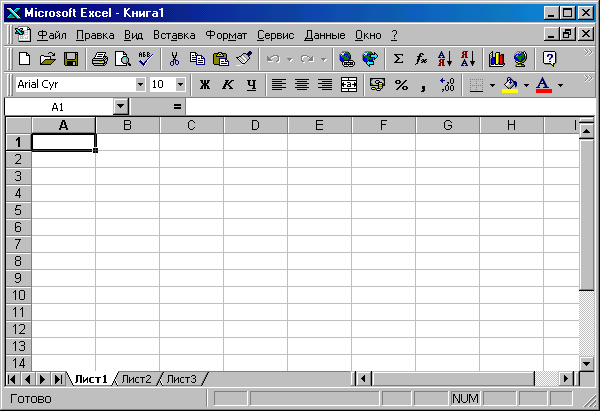
Рисунок 1
У першому рядку – рядок заголовка, у другому рядку – меню, у третьому – панель інструментів Стандартна, у четвертому – панель Форматування, у п’ятої – рядок формул. Далі розташоване вікно робочої книги і смуги прокручування, у нижній частині екрана рядок стану. Кожна клітина однозначно ідентифікується номером рядка і стовпця, наприклад: А1, В2 і т.д. Клітина може містити текстову, числову і символьну інформацію.
Вибрав команду Формат – Ячейки можна задати необхідний формат, наприклад: дата, число, час, процентний і т.д.
Введення даних
У багатьох задачах математичної статистики зустрічаються числові дані, які уявляють собою обмірювані рівні деякої випадкової величини чи статистичного показника. Причому, у більшості випадків ці дані необхідно пронумерувати. Для цього записують два перших номери членів ряду (наприклад, 1,2) один під іншим, виділяють їх, зафіксував курсор миші на маленькому чорному квадраті в правому куті відзначеної області, тягнуть його вниз доти, поки не вийде числовий ряд номерів потрібної довжини. Поруч у стовпці праворуч вручну вводять статистичні дані. Аналогічно можна створити і ряди в горизонтальному напрямку. Якщо ж необхідно ввести рівновіддалені дані, то досить ввести перші два числа (1987, 1988), виділити їх і розтягти область введення до необхідної довжини (рис. 2).
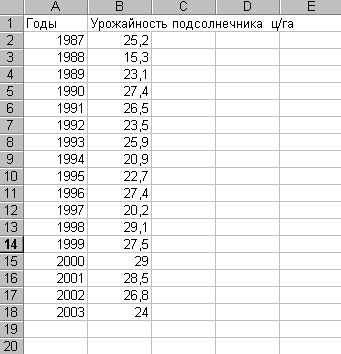
Рисунок 2
Графічне представлення даних
Для побудови діаграми дискретного варіаційного ряду потрібно виділити область клітин А1:В7 (клітини, в яких знаходяться дані). Після цього можна викликати Мастер диаграм або вибрати команду, що падає меню Вставка-Диаграмма. На другому кроці вибирають тип діаграми Точечная (можна зі з’єднаними точками, або із окремо розташованими точками) і область побудови діаграми на цьому листі чи на новому листі. Для опису діаграми можна заповнити легенду (наприклад, Об’єм товарообігу, тис.грн.), назва осей: вісь – роки, вісь – величина товарообігу (рис. 3).

Рисунок 3
Гістограма. Обчислюють вибіркові і накопичені частоти улучення ряду даних в інтервали, а також може виводити відповідні графіки (модуль 3). Границі інтервалів можна вказати (звичайно задають верхні границі інтервалів). Якщо не задати границі, то Excel сам розіб’є аналізований ряд на інтервалі з кроком :
![]() ,
,
де
![]() – найбільша варіанта,
– найбільша варіанта,
![]() – найменша варіанта,
– кількість членів ряду.
– найменша варіанта,
– кількість членів ряду.
Гістограму можна побудувати автоматично, для цього досить виділити необхідний діапазон і натиснути F11.

Рисунок 4
Одним з основних плюсів Excel є можливість створення формул і використання готових функцій для обробки масивів чисел (а так само текстів і символів).
Для введення формули необхідно набрати в порожній клітині “=”, а потім за допомогою операцій ^, *, /, + зв’язати вихідні дані в клітинах, результат розрахунку з яких ми бажаємо одержати.
При введенні формул зручно
використовувати вбудовані функції
![]() (існує кілька сотень вбудованих функцій,
що дозволяють обробляти чисельну,
текстову і символьну інформацію),
використовуючи так звані діалогові
вікна, що вказують послідовність введення
даних і зменшують можливості допущення
помилки.
(існує кілька сотень вбудованих функцій,
що дозволяють обробляти чисельну,
текстову і символьну інформацію),
використовуючи так звані діалогові
вікна, що вказують послідовність введення
даних і зменшують можливості допущення
помилки.
При рішенні різних задач у Excel можна використовувати, як у формулах, так і незалежно, вбудовані функції. На панелі Стандартная за допомогою кнопки Вставка функции відкриємо діалогове вікно майстра функцій (бажано після установки в Меню Сервис надбудови Пакет анализа), що містить 13 різних категорій функцій.
Знаходження суми даних
Установити
курсор миші у вільну клітину, вибрати
на панелі кнопку
![]() ,
виділити дані, записані в стовпець чи
рядок. В обрану вільну клітину буде
поміщений результат підсумовування.
,
виділити дані, записані в стовпець чи
рядок. В обрану вільну клітину буде
поміщений результат підсумовування.
Знаходження середнього значення
Попередньо
підсумовані дані можна розділити на
кількість спостережень, для чого у
вільну клітину вводять формулу
![]() ,
де
,
де
![]() – клітина, у якій записана сума даних,
– клітина, у якій записана сума даних,
![]() – кількість спостережень.
– кількість спостережень.
